Controlar la reproducción en la app Utilidad Apple Immersive Video del Mac y en el Apple Vision Pro
Cuando el Mac está conectado al Apple Vision Pro, la persona que lleva puesto el Apple Vision Pro puede usar gestos para desplazarse por los archivos de vídeo y controlar su reproducción. Si quieres controlar el contenido que ven (por ejemplo, si estás delegando una revisión), puedes usar la función de sincronización del Mac para tomar el control de uno o varios dispositivos Apple Vision Pro.
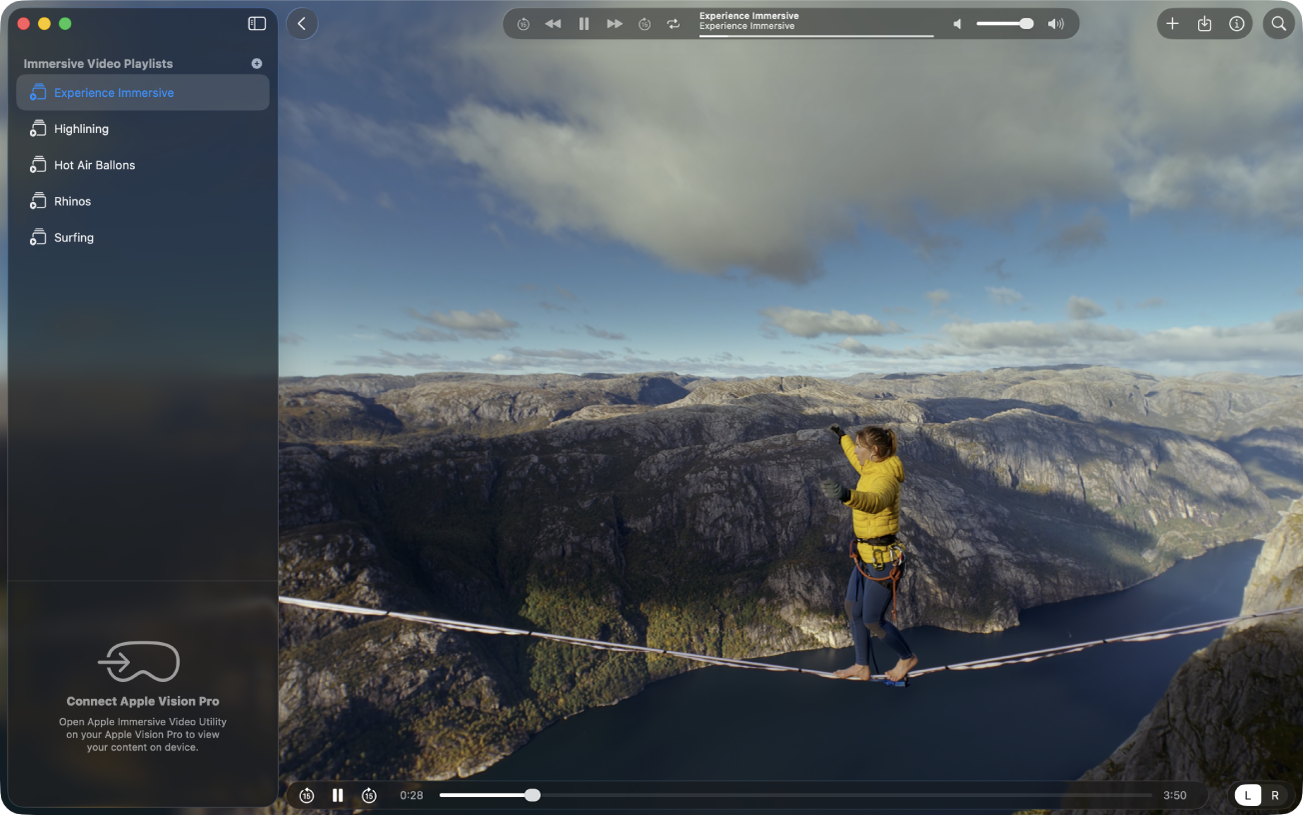
Controlar la reproducción en el Mac
Puedes ver vídeos en 2D en el Mac aunque no haya una conexión al Apple Vision Pro en ese momento.
Si tienes un Apple Vision Pro conectado, también puedes controlar la reproducción de forma remota desde el Mac.
Si quieres controlar la reproducción de los dispositivos Apple Vision Pro conectados, haz clic en
 junto al dispositivo en la barra lateral de la app Utilidad Apple Immersive Video del Mac.
junto al dispositivo en la barra lateral de la app Utilidad Apple Immersive Video del Mac.
Para ver un vídeo, haz clic en su miniatura en la vista de playlist de la app Utilidad Apple Immersive Video del Mac.
En el Mac, el vídeo se abre y se reproduce una visualización monoscópica de un ojo. Cualquier persona que lleve puesto un Apple Vision Pro conectado ve un vídeo estereoscópico e inmersivo.
Para controlar la reproducción en el Mac y en cualquier dispositivo Apple Vision Pro conectado, realiza cualquiera de las siguientes operaciones en el Mac:
Retroceder o avanzar: Haz clic en
 o
o  en la parte superior o inferior de la ventana.
en la parte superior o inferior de la ventana.Para ir a una parte concreta del vídeo, arrastra el cursor de reproducción situado en la parte inferior.
Reproducir el vídeo anterior o siguiente de la playlist: Haz clic en
 o
o  en la parte superior.
en la parte superior.Cambiar el ángulo de la cámara: Arrastra en la ventana de reproducción para ver el vídeo de forma dinámica desde distintos ángulos.
Cambiar entre la visualización monoscópica de cada ojo: Haz clic en L o R en la esquina inferior derecha de la ventana de reproducción.
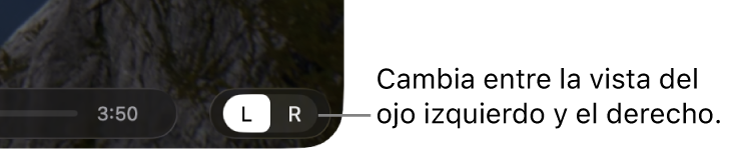
Volver a reproducir el vídeo: Haz clic en
 .
.Si
 no está resaltado, el siguiente vídeo de la playlist se reproducirá automáticamente al final del vídeo actual.
no está resaltado, el siguiente vídeo de la playlist se reproducirá automáticamente al final del vídeo actual.Detener la previsualización de un vídeo: Haz clic en
 para volver a la vista de playlist.
para volver a la vista de playlist.
Para dejar de controlar la reproducción de los dispositivos Apple Vision Pro conectados, vuelve a hacer clic en
 en el Mac.
en el Mac.
La persona que lleve puesto el Apple Vision Pro también puede tocar “Detener sincronización”.
Controlar la reproducción en el Apple Vision Pro
Después de conectar el Apple Vision Pro al Mac, puedes transmitir vídeos desde las playlists del Mac. Si has importado contenido en la app Utilidad Apple Immersive Video directamente desde el almacenamiento del Apple Vision Pro, podrás reproducirlo sin necesidad de conectarte al Mac.
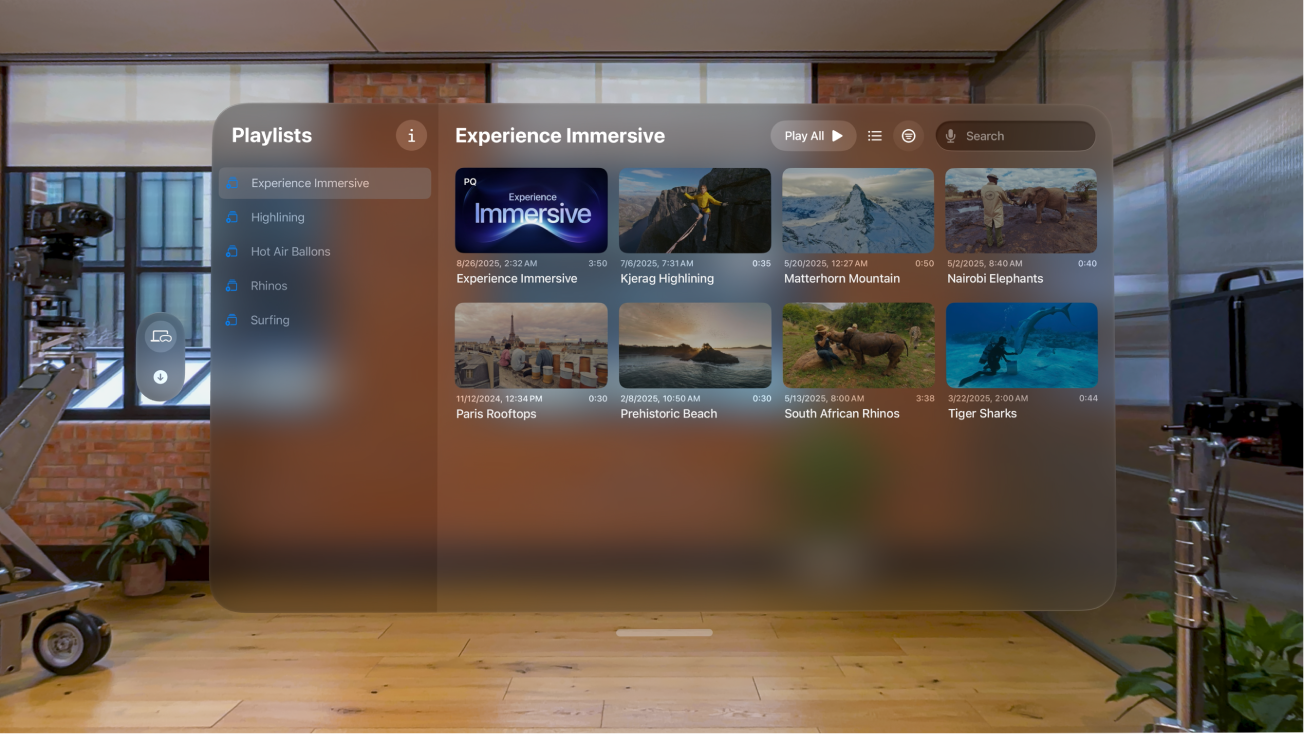
Para ver un vídeo en el Apple Vision Pro, realiza una de las siguientes operaciones en la app Utilidad Apple Immersive Video del Apple Vision Pro:
Transmitir un vídeo o una playlist entera desde el Mac: Toca una playlist, un vídeo o “Reproducir todo”.
Reproducir un vídeo que has importado o guardado: Toca Guardados en la barra de pestañas y, a continuación, toca un vídeo.
El vídeo se abre en el Apple Vision Pro y se reproduce como un vídeo estereoscópico e inmersivo. Solo tienes que mirar a tu alrededor para ver el vídeo de forma dinámica desde distintos ángulos.
Para controlar la reproducción, realiza una de las siguientes operaciones:
Retroceder, avanzar o poner en pausa: Toca la ventana de reproducción para ver los controles y luego toca un control, como
 o
o  .
.Detener la previsualización de un vídeo: Toca
 para volver a la vista de playlists o a la pestaña Guardados (en función del punto de partida).
para volver a la vista de playlists o a la pestaña Guardados (en función del punto de partida).
Si tienes problemas de conexión durante la reproducción, consulta Si tienes problemas de conexión entre el Mac y el Apple Vision Pro.